A Facebook Messengerhez hasonlóan az Instagram alkalmazás is nemrégiben hivatalosan is elindította a Vanish Mode funkciót (az üzenetek automatikus törlése ). Tehát a Messengerhez hasonlóan, amikor SMS-t küldünk barátainknak, a beszélgetés teljes tartalma törlődik, amikor kilépünk ebből az ideiglenes módból.
Nem csak, hogy ezzel az ideiglenes üzenetküldési móddal, amikor mi vagy az, akivel beszélgetünk, videót készítünk vagy rögzítünk az üzenet képernyőről, a chat felületen értesítés jelenik meg. Annak érdekében, hogy mindenki használhassa az Instagram új funkcióját, a Download.vn felkéri Önt, hogy kövesse az ideiglenes módot az Instagramon az üzenetek önmegsemmisítéséhez.
Videós utasítások önmegsemmisítő üzenetek küldéséhez az Instagramon
Utasítások az ideiglenes mód bekapcsolásához az Instagramon, hogy az üzenetek önmegsemmisülhessenek
1. lépés: Először nyissa meg az Instagram alkalmazást a telefonján, majd koppintson az üzenet ikonra a képernyő jobb felső sarkában.
2. lépés: Kattintson a beszélgetésre, és minden barát, akinek SMS-t szeretne küldeni, automatikusan megszakítja.
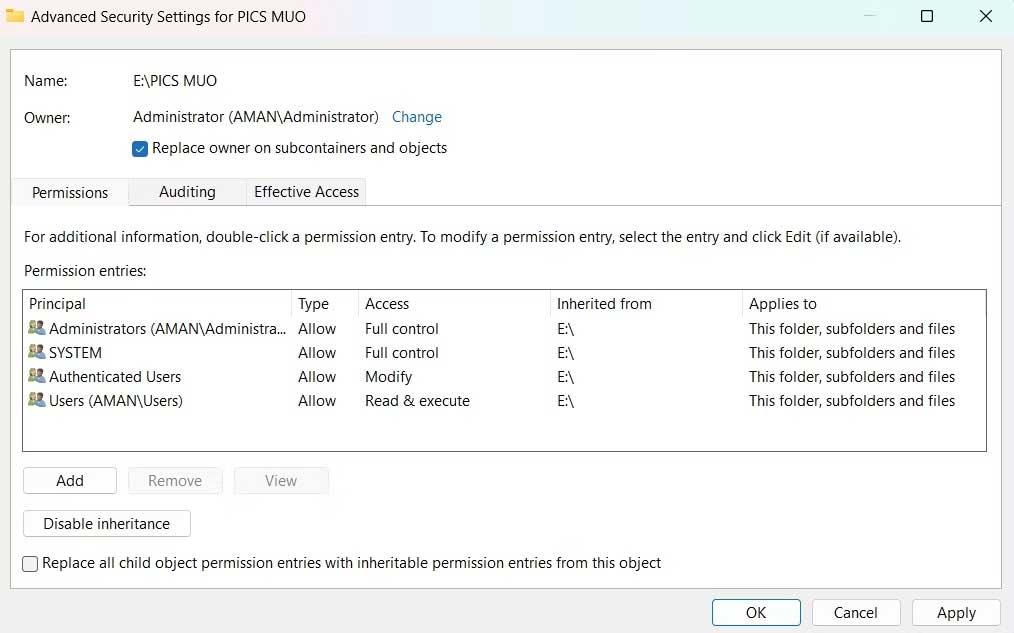
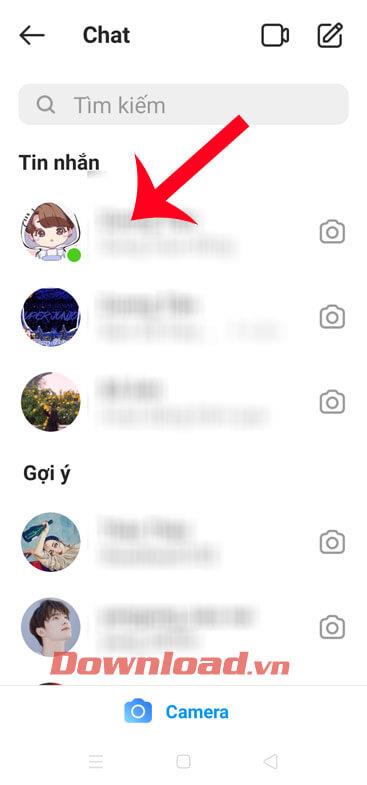
3. lépés: A beszélgetési felületen csúsztassa ujját a képernyőn alulról felfelé az ideiglenes módra váltáshoz .
4. lépés: Mostantól az ideiglenes üzenetküldési mód fekete felülettel rendelkezik, ahol a felhasználók szokás szerint SMS-t küldenek barátaiknak.
Az Instagram ezen ideiglenes módja számos funkcióval rendelkezik, többek között:
- Az üzenet eltűnik, amikor a címzett megtekinti az üzenetet.
- Az ideiglenes mód megnyitásához vagy kilépéséhez csúsztassa felfelé az ujját a csevegésen.
- Az ideiglenes mód azonnal alkalmazásra kerül a csevegésben.
- Értesítés fotózásról vagy képernyővideók rögzítéséről.


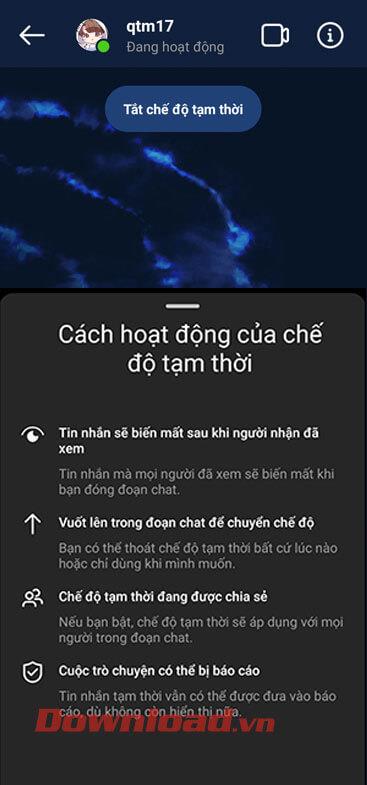
5. lépés: Különösen akkor, ha mi vagy barátaink fotókat készítünk vagy videót rögzítünk az üzenetképernyőről , a csevegési képernyőn az alábbi képhez hasonló értesítés jelenik meg.
Ha tudni szeretné, hogy a másik barátja megnyitotta és megnézte az üzenetet, a " Látva " üzenet jelenik meg az üzenet tartalma alatt .


6. lépés: Ha tudni szeretné, hogy az üzenet önmegsemmisül-e vagy sem, kattintson az Ideiglenesen kikapcsolt mód gombra , vagy csúsztassa tovább a képernyőt alulról felfelé az üzemmódból való kilépéshez. Jelenleg az Ön által küldött üzenet tartalma nem jelenik meg a külső oldalon.

Sok sikert kívánok!
![Hogyan lehet élő közvetítést menteni a Twitch-en? [KIFEJEZETT] Hogyan lehet élő közvetítést menteni a Twitch-en? [KIFEJEZETT]](https://img2.luckytemplates.com/resources1/c42/image-1230-1001202641171.png)
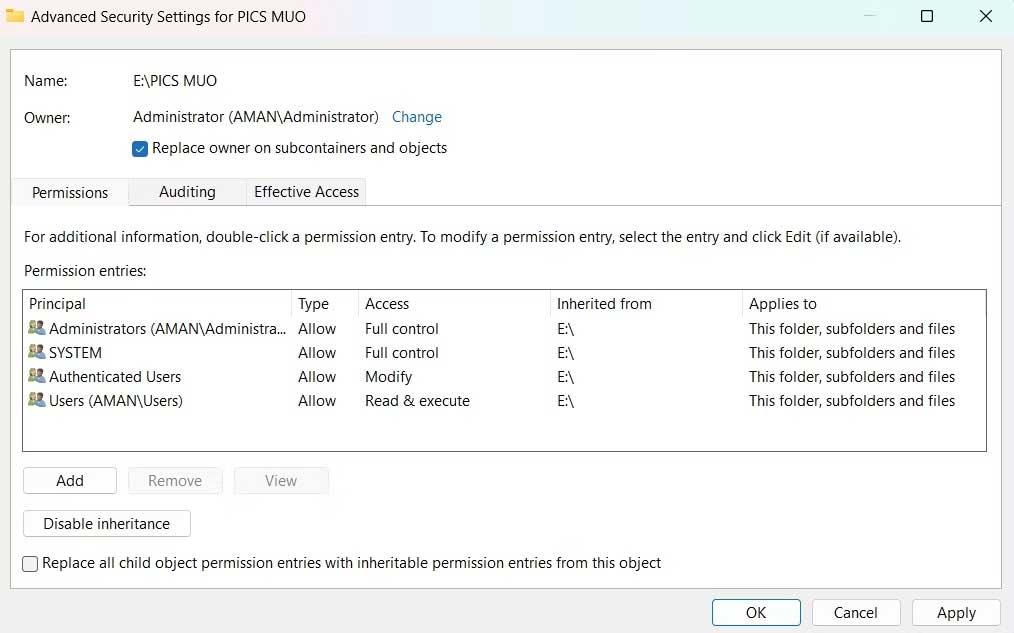
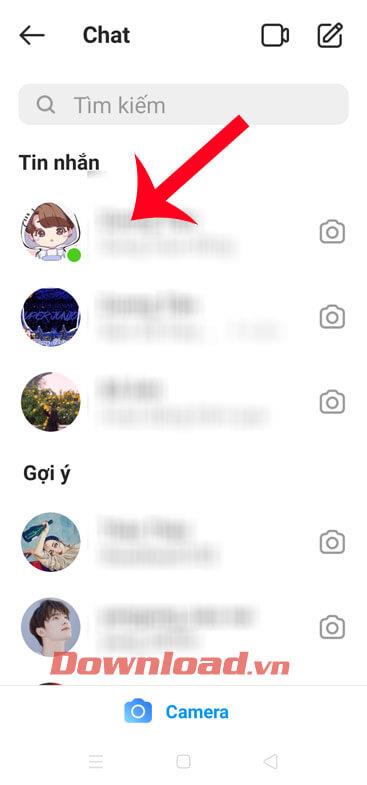


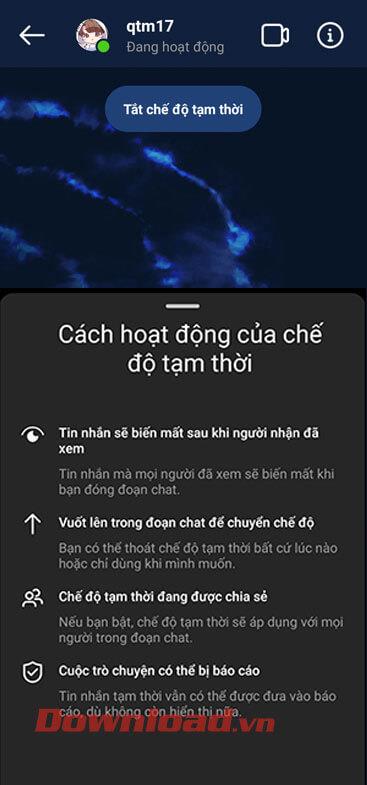





![[JAVÍTOTT] „A Windows előkészítése, ne kapcsolja ki a számítógépet” a Windows 10 rendszerben [JAVÍTOTT] „A Windows előkészítése, ne kapcsolja ki a számítógépet” a Windows 10 rendszerben](https://img2.luckytemplates.com/resources1/images2/image-6081-0408150858027.png)

![Rocket League Runtime Error javítása [lépésről lépésre] Rocket League Runtime Error javítása [lépésről lépésre]](https://img2.luckytemplates.com/resources1/images2/image-1783-0408150614929.png)



